Operativni sistem Windows ranjiv je na efekte virusa i trojanaca, stoga je vrlo opasno raditi na mreži bez antivirusnog programa instaliranog na računaru. Međutim, ponekad korisnik to mora privremeno onemogućiti.
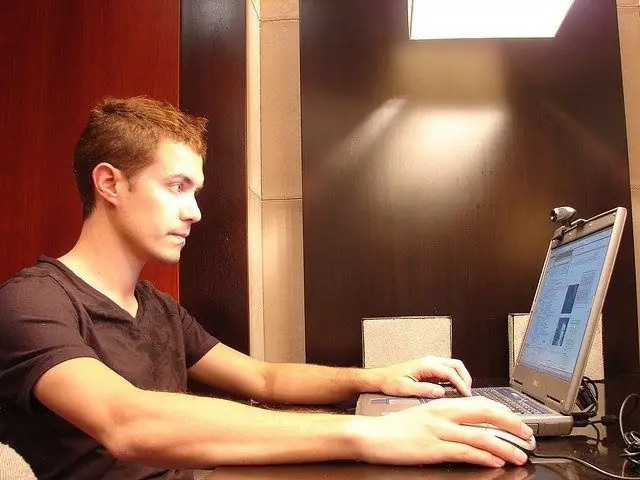
Instrukcije
Korak 1
Potreba za onemogućavanjem antivirusnog softvera može se pojaviti u nekoliko situacija. Na primjer, trebate pokrenuti aplikaciju koju antivirus pogrešno klasificira kao malver ili zaraženi softver. U slučaju da ručno ažurirate antivirusne baze podataka, antivirusni program takođe mora biti onemogućen.
Korak 2
Tačan način onemogućavanja ovisi o tome koji antivirus koristite. Na primjer, ako je Avira instalirana na vašem računaru, da biste je deaktivirali, samo kliknite desnom tipkom miša na ikonu programa u ladici (otvorite kišobran na crvenoj pozadini) i uklonite potvrdni okvir iz retka "AntiVir Guard enabled" u kontekstnom meniju. Kišobran na ikoni ladice odmah će se zatvoriti, antivirus će biti privremeno onemogućen.
Korak 3
Ako koristite Dr. Web antivirus, morate unijeti sigurnosni kod da biste ga onemogućili. U verzijama 5.0 i starijim, samo kliknite lijevu tipku miša na ikonu programa u ladici, odaberite Spider Guard i kliknite stavku izbornika "Onemogući". U prozor koji se pojavi morate unijeti brojeve sigurnosnog koda i kliknuti U redu.
Korak 4
U verzijama Dr. Web 6.0 i novijim verzijama prvo morate omogućiti administrativni način. Da biste to učinili, kliknite lijevu tipku miša na ikonu programa u ladici, odaberite "Administrativni način" i u prozoru koji se otvori potvrdite promjene klikom na "Da". Nakon toga, gornja opcija za onemogućavanje Spider Guarda i drugih antivirusnih komponenata postat će vam dostupna. Nakon izvršavanja potrebnih zadataka, obavezno ponovo omogućite zaštitu računara.
Korak 5
Da biste onemogućili Kaspersky Anti-Virus, otvorite glavni prozor aplikacije i kliknite gumb Postavke koji se nalazi u gornjem desnom uglu aplikacije. Nakon toga idite na "Napredne postavke" - kartica "Samoobrana". U desnom dijelu prozora poništite okvir pored "Omogući samoodbranu" i kliknite U redu. Ako je postavljena zaštita lozinkom, unesite je.






